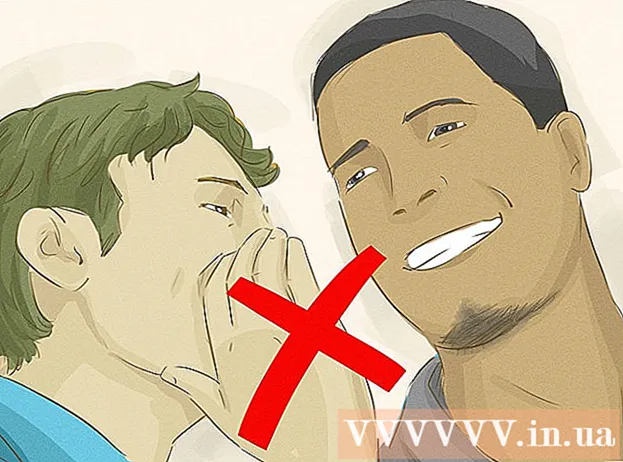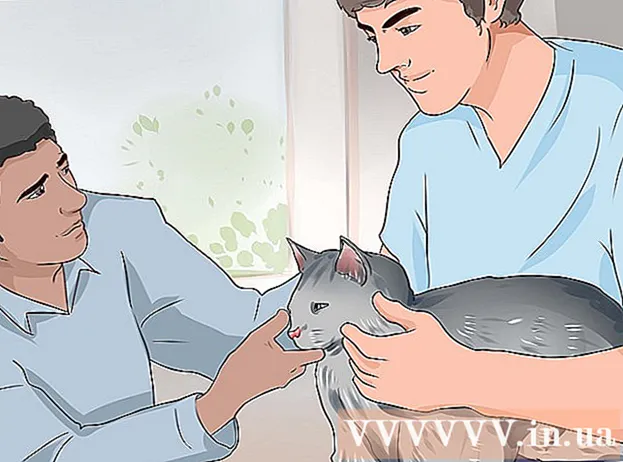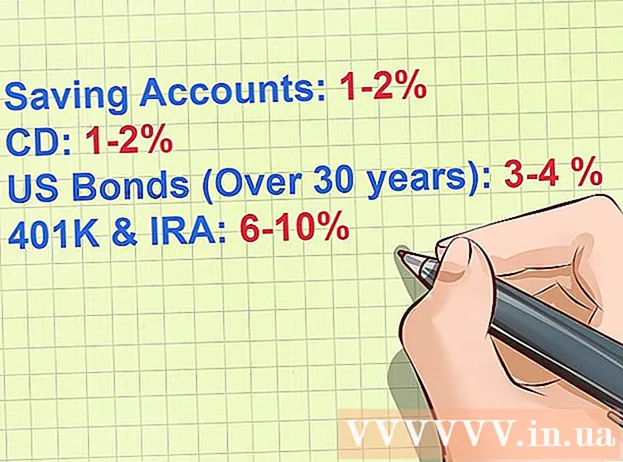రచయిత:
John Pratt
సృష్టి తేదీ:
13 ఫిబ్రవరి 2021
నవీకరణ తేదీ:
1 జూలై 2024

విషయము
- అడుగు పెట్టడానికి
- 3 యొక్క 1 వ భాగం: అభిమానిని కొనడం
- 3 యొక్క 2 వ భాగం: అల్మరా తెరవడం
- 3 యొక్క 3 వ భాగం: అభిమానులను ఆకృతీకరించుట
కంప్యూటర్లు సంక్లిష్టమైన సాంకేతిక పరిజ్ఞానం, వీటిలో అనేక భాగాలు సరిగ్గా పనిచేయాలి. ఏదైనా కంప్యూటర్లో అభిమానులు ఒక ముఖ్యమైన భాగం, ఎందుకంటే అవి భాగాలపై చల్లని గాలి ప్రవాహాన్ని అందిస్తాయి. మీ కంప్యూటర్ వేడెక్కినట్లయితే, లేదా మీరు ఇప్పటికే ఉన్న అభిమానిని మార్చాల్సిన అవసరం ఉంటే, క్రొత్త అభిమానిని వ్యవస్థాపించడం ఉష్ణోగ్రత తగ్గించడానికి మరియు కంప్యూటర్ను నిశ్శబ్దంగా మార్చడానికి సహాయపడుతుంది.
అడుగు పెట్టడానికి
3 యొక్క 1 వ భాగం: అభిమానిని కొనడం
 మీ కంప్యూటర్ కేసు యొక్క ప్రత్యేకతలను తనిఖీ చేయండి. కంప్యూటర్ అభిమానులకు సాధారణంగా ఉపయోగించే 2 పరిమాణాలు ఉన్నాయి: 80 మిమీ మరియు 120 మిమీ. మీ కంప్యూటర్ 60 మిమీ లేదా 140 మిమీ వంటి బహుళ పరిమాణాలకు మద్దతు ఇవ్వవచ్చు. మీకు తెలియకపోతే, ఇన్స్టాల్ చేయబడిన అభిమానులలో ఒకదాన్ని తీసివేసి, మీతో పాటు మీ కంప్యూటర్ స్టోర్కు తీసుకెళ్లండి.
మీ కంప్యూటర్ కేసు యొక్క ప్రత్యేకతలను తనిఖీ చేయండి. కంప్యూటర్ అభిమానులకు సాధారణంగా ఉపయోగించే 2 పరిమాణాలు ఉన్నాయి: 80 మిమీ మరియు 120 మిమీ. మీ కంప్యూటర్ 60 మిమీ లేదా 140 మిమీ వంటి బహుళ పరిమాణాలకు మద్దతు ఇవ్వవచ్చు. మీకు తెలియకపోతే, ఇన్స్టాల్ చేయబడిన అభిమానులలో ఒకదాన్ని తీసివేసి, మీతో పాటు మీ కంప్యూటర్ స్టోర్కు తీసుకెళ్లండి. - చాలా ఆధునిక క్యాబినెట్లలో 120 మిమీ అభిమానులు ఉన్నారు.
 మీ కంప్యూటర్ కేసును చూడండి. మీరు అభిమానిని ఇన్స్టాల్ చేయగల ఖాళీ స్థలాల కోసం చూడండి. మీరు కంప్యూటర్ యొక్క ప్రతి వైపు వీటిని కనుగొనవచ్చు. ప్రతి క్యాబినెట్ భిన్నంగా నిర్మించబడింది మరియు సాధ్యమయ్యే అభిమానుల సంఖ్యకు దాని స్వంత గరిష్టాన్ని కలిగి ఉంది.
మీ కంప్యూటర్ కేసును చూడండి. మీరు అభిమానిని ఇన్స్టాల్ చేయగల ఖాళీ స్థలాల కోసం చూడండి. మీరు కంప్యూటర్ యొక్క ప్రతి వైపు వీటిని కనుగొనవచ్చు. ప్రతి క్యాబినెట్ భిన్నంగా నిర్మించబడింది మరియు సాధ్యమయ్యే అభిమానుల సంఖ్యకు దాని స్వంత గరిష్టాన్ని కలిగి ఉంది.  వీలైతే పెద్ద అభిమానులను ఎంచుకోండి. మీ క్యాబినెట్ బహుళ పరిమాణాల అభిమానులకు మద్దతు ఇస్తే, పెద్ద పరిమాణాన్ని ఎంచుకోండి. 120 మిమీ అభిమానులు గణనీయంగా నిశ్శబ్దంగా ఉంటారు మరియు తక్కువ సామర్థ్యాన్ని కలిగి ఉంటారు, తక్కువ సామర్థ్యం గల, చిన్న అభిమానులతో పోలిస్తే.
వీలైతే పెద్ద అభిమానులను ఎంచుకోండి. మీ క్యాబినెట్ బహుళ పరిమాణాల అభిమానులకు మద్దతు ఇస్తే, పెద్ద పరిమాణాన్ని ఎంచుకోండి. 120 మిమీ అభిమానులు గణనీయంగా నిశ్శబ్దంగా ఉంటారు మరియు తక్కువ సామర్థ్యాన్ని కలిగి ఉంటారు, తక్కువ సామర్థ్యం గల, చిన్న అభిమానులతో పోలిస్తే.  విభిన్న అభిమానులను పోల్చండి. విభిన్న అభిమానులను పోల్చడానికి ఇతరుల స్పెక్ షీట్లు మరియు అనుభవాలను చదవండి. నిశ్శబ్దంగా మరియు నమ్మదగిన అభిమానుల కోసం చూడండి. అభిమానులు సాధారణంగా చాలా చౌకగా ఉంటారు మరియు మీరు చాలా కొన్నట్లయితే మీరు డిస్కౌంట్ పొందవచ్చు. మరికొన్ని ప్రసిద్ధ తయారీదారులు:
విభిన్న అభిమానులను పోల్చండి. విభిన్న అభిమానులను పోల్చడానికి ఇతరుల స్పెక్ షీట్లు మరియు అనుభవాలను చదవండి. నిశ్శబ్దంగా మరియు నమ్మదగిన అభిమానుల కోసం చూడండి. అభిమానులు సాధారణంగా చాలా చౌకగా ఉంటారు మరియు మీరు చాలా కొన్నట్లయితే మీరు డిస్కౌంట్ పొందవచ్చు. మరికొన్ని ప్రసిద్ధ తయారీదారులు: - కూలర్ మాస్టర్
- ఎవర్కూల్
- డీప్ కూల్
- కోర్సెయిర్
- థర్మాల్టేక్
 LED లేదా ప్రామాణిక మధ్య ఎంచుకోండి. మీరు మీ గదికి కొద్దిగా ఫ్లెయిర్ జోడించాలనుకుంటే, మీరు LED అభిమానులను కొనుగోలు చేయవచ్చు. ఇవి మీ క్యాబినెట్ వేర్వేరు రంగులలో వెలిగిపోతున్నాయని నిర్ధారిస్తాయి, కానీ అవి కొంచెం ఖరీదైనవి.
LED లేదా ప్రామాణిక మధ్య ఎంచుకోండి. మీరు మీ గదికి కొద్దిగా ఫ్లెయిర్ జోడించాలనుకుంటే, మీరు LED అభిమానులను కొనుగోలు చేయవచ్చు. ఇవి మీ క్యాబినెట్ వేర్వేరు రంగులలో వెలిగిపోతున్నాయని నిర్ధారిస్తాయి, కానీ అవి కొంచెం ఖరీదైనవి.
3 యొక్క 2 వ భాగం: అల్మరా తెరవడం
 సైడ్ ప్యానెల్ తొలగించండి. లోపలికి ప్రాప్యత చేయడానికి మీరు కంప్యూటర్ నుండి సైడ్ ప్యానెల్ తొలగించాలి. సైడ్ ప్యానెల్ తొలగించడానికి కంప్యూటర్ వెనుక భాగంలో ఉన్న స్క్రూలను ఉపయోగించండి. మదర్బోర్డు జతచేయబడిన ప్యానెల్ ఎదురుగా ఉన్న ప్యానెల్ ఇది.
సైడ్ ప్యానెల్ తొలగించండి. లోపలికి ప్రాప్యత చేయడానికి మీరు కంప్యూటర్ నుండి సైడ్ ప్యానెల్ తొలగించాలి. సైడ్ ప్యానెల్ తొలగించడానికి కంప్యూటర్ వెనుక భాగంలో ఉన్న స్క్రూలను ఉపయోగించండి. మదర్బోర్డు జతచేయబడిన ప్యానెల్ ఎదురుగా ఉన్న ప్యానెల్ ఇది. - కంప్యూటర్ ఆపివేయబడిందని మరియు పవర్ కార్డ్ అన్ప్లగ్ చేయబడిందని నిర్ధారించుకోండి.
 కంప్యూటర్ లోపల పనిచేసే ముందు మీరు మీరే గ్రౌండ్ చేసుకోవాలి. ఎలెక్ట్రోస్టాటిక్ ఉత్సర్గ భాగాలను తీవ్రంగా దెబ్బతీస్తుంది. లోహపు నీటి కుళాయిని తాకడం ద్వారా మీరు ఎలెక్ట్రోస్టాటిక్ మణికట్టు పట్టీని కొనుగోలు చేయవచ్చు లేదా మీరే గ్రౌండ్ చేసుకోవచ్చు.
కంప్యూటర్ లోపల పనిచేసే ముందు మీరు మీరే గ్రౌండ్ చేసుకోవాలి. ఎలెక్ట్రోస్టాటిక్ ఉత్సర్గ భాగాలను తీవ్రంగా దెబ్బతీస్తుంది. లోహపు నీటి కుళాయిని తాకడం ద్వారా మీరు ఎలెక్ట్రోస్టాటిక్ మణికట్టు పట్టీని కొనుగోలు చేయవచ్చు లేదా మీరే గ్రౌండ్ చేసుకోవచ్చు. - కంప్యూటర్తో కలిసి పనిచేసేటప్పుడు మీరే ఎక్కువ ఛార్జీలు లేవని నిర్ధారించుకోండి.
 అన్ని అభిమానుల ఓపెనింగ్స్ను కనుగొనండి. అభిమానిని వ్యవస్థాపించడానికి క్యాబినెట్లో అనేక ఓపెనింగ్స్ ఉన్నాయి. మోడల్ను బట్టి మీరు ఇవన్నీ గదిలో కనుగొనవచ్చు.
అన్ని అభిమానుల ఓపెనింగ్స్ను కనుగొనండి. అభిమానిని వ్యవస్థాపించడానికి క్యాబినెట్లో అనేక ఓపెనింగ్స్ ఉన్నాయి. మోడల్ను బట్టి మీరు ఇవన్నీ గదిలో కనుగొనవచ్చు.  మదర్బోర్డులో విద్యుత్ సరఫరా కోసం కనెక్షన్లను కనుగొనండి. మీరు వీటిని ప్రతిచోటా కనుగొనవచ్చు మరియు కొన్ని మాత్రమే ఉండవచ్చు. అభిమాని కనెక్షన్లను సాధారణంగా CHA_FAN # లేదా SYS_FAN # గా సూచిస్తారు. కనెక్టర్లను గుర్తించడంలో మీకు సమస్య ఉంటే, మీ మదర్బోర్డు యొక్క డాక్యుమెంటేషన్ చూడండి.
మదర్బోర్డులో విద్యుత్ సరఫరా కోసం కనెక్షన్లను కనుగొనండి. మీరు వీటిని ప్రతిచోటా కనుగొనవచ్చు మరియు కొన్ని మాత్రమే ఉండవచ్చు. అభిమాని కనెక్షన్లను సాధారణంగా CHA_FAN # లేదా SYS_FAN # గా సూచిస్తారు. కనెక్టర్లను గుర్తించడంలో మీకు సమస్య ఉంటే, మీ మదర్బోర్డు యొక్క డాక్యుమెంటేషన్ చూడండి. - మీకు కనెక్టర్ల కంటే ఎక్కువ అభిమానులు ఉంటే, అదనపు అభిమానులను నియంత్రించడానికి మీరు మోలెక్స్ ఎడాప్టర్లను ఉపయోగించవచ్చు.
3 యొక్క 3 వ భాగం: అభిమానులను ఆకృతీకరించుట
 గాలి శీతలీకరణ ఎంత సమర్థవంతంగా పనిచేస్తుందో అర్థం చేసుకోండి. మీ కంప్యూటర్లోని అభిమానులు మీ భాగాలపై గాలిని వీయరు. మీ కంప్యూటర్ను చల్లబరచడానికి ఇది అత్యంత సమర్థవంతమైన మార్గం కాదు. బదులుగా, అభిమానులు మీ కంప్యూటర్ ద్వారా గాలిని తరలించవలసి ఉంటుంది, దీనివల్ల స్వచ్ఛమైన గాలి నిరంతరం భాగాలపై ప్రవహిస్తుంది.
గాలి శీతలీకరణ ఎంత సమర్థవంతంగా పనిచేస్తుందో అర్థం చేసుకోండి. మీ కంప్యూటర్లోని అభిమానులు మీ భాగాలపై గాలిని వీయరు. మీ కంప్యూటర్ను చల్లబరచడానికి ఇది అత్యంత సమర్థవంతమైన మార్గం కాదు. బదులుగా, అభిమానులు మీ కంప్యూటర్ ద్వారా గాలిని తరలించవలసి ఉంటుంది, దీనివల్ల స్వచ్ఛమైన గాలి నిరంతరం భాగాలపై ప్రవహిస్తుంది.  అభిమానిని పరిశీలించండి. అభిమానులు ఒక నిర్దిష్ట దిశలో గాలిని తరలిస్తారు, ఇది కేసు పైభాగంలో ముద్రించిన బాణం ద్వారా సూచించబడుతుంది. బాణం ముద్రించకపోతే, మీరు అభిమాని యంత్రాంగంలోని లేబుల్ను పరిశీలించవచ్చు. గాలి సాధారణంగా స్టిక్కర్ అతికించిన వైపు ప్రవహిస్తుంది.
అభిమానిని పరిశీలించండి. అభిమానులు ఒక నిర్దిష్ట దిశలో గాలిని తరలిస్తారు, ఇది కేసు పైభాగంలో ముద్రించిన బాణం ద్వారా సూచించబడుతుంది. బాణం ముద్రించకపోతే, మీరు అభిమాని యంత్రాంగంలోని లేబుల్ను పరిశీలించవచ్చు. గాలి సాధారణంగా స్టిక్కర్ అతికించిన వైపు ప్రవహిస్తుంది.  మీ అభిమానులను విండ్ టన్నెల్ సృష్టించే విధంగా ఉంచండి. చూషణను ఉంచడం మరియు అభిమానులను ing దడం ద్వారా మీరు గాలి సొరంగం చేస్తారు. సాధారణంగా మీరు చూషణ అభిమానుల కంటే ఎక్కువ అభిమానులను ఉంచాలనుకుంటున్నారు, ఎందుకంటే ఇది క్యాబినెట్లో ఒక రకమైన శూన్యత ఏర్పడుతుందని నిర్ధారిస్తుంది. అలా అయితే, క్యాబినెట్లోని అన్ని చిన్న ఓపెనింగ్లు మరియు పగుళ్ళు కూడా చల్లని గాలిలో గీయడం ప్రారంభిస్తాయి.
మీ అభిమానులను విండ్ టన్నెల్ సృష్టించే విధంగా ఉంచండి. చూషణను ఉంచడం మరియు అభిమానులను ing దడం ద్వారా మీరు గాలి సొరంగం చేస్తారు. సాధారణంగా మీరు చూషణ అభిమానుల కంటే ఎక్కువ అభిమానులను ఉంచాలనుకుంటున్నారు, ఎందుకంటే ఇది క్యాబినెట్లో ఒక రకమైన శూన్యత ఏర్పడుతుందని నిర్ధారిస్తుంది. అలా అయితే, క్యాబినెట్లోని అన్ని చిన్న ఓపెనింగ్లు మరియు పగుళ్ళు కూడా చల్లని గాలిలో గీయడం ప్రారంభిస్తాయి. - వెనుకకు - కంప్యూటర్ వెనుక భాగంలో విద్యుత్ సరఫరాలో అభిమాని ఉంటుంది, అది గాలిని బయటకు తీస్తుంది. కేసు వెనుక భాగంలో మరొక అభిమానిని ఉంచండి, అవి గాలిని బయటకు తీయడానికి కూడా ఉద్దేశించబడ్డాయి.
- ఫ్రంట్ - మీ కంప్యూటర్ ముందు భాగంలో అభిమానిని వ్యవస్థాపించండి. అవసరమైతే, హార్డ్ డిస్క్ యొక్క స్లాట్లో డబుల్ ఫ్రంట్ ఫ్యాన్ను ఉంచండి (వీలైతే).
- సైడ్ - సైడ్ ఫ్యాన్స్ను ఎగ్జాస్ట్గా సెట్ చేయాలి. చాలా ఆవరణలు సైడ్ ఫ్యాన్కు మద్దతు ఇస్తాయి.
- టాప్ - గాలిలో గీయడానికి టాప్ ఫ్యాన్ అమర్చాలి. ఎగువన ఒక అవుట్లెట్ను ఉంచడం తార్కికంగా అనిపించవచ్చు, కాని ఇది సాధారణంగా ఎక్కువ గాలి లేకుండా, దాని స్థానంలో తగినంత గాలి లేకుండా బయటకు వస్తుంది.
 అభిమానులను వ్యవస్థాపించండి. సంబంధిత స్క్రూలతో అభిమానిని కట్టుకోండి. ఇది సురక్షితంగా కట్టుకున్నట్లు నిర్ధారించుకోండి, లేకపోతే అభిమాని ఎక్కువ శబ్దం చేస్తుంది. అభిమానిని గట్టిగా స్క్రూ చేయండి, కాని మీరు తరువాతి దశలో అభిమానిని తొలగించాలనుకుంటున్నందున దాన్ని అతిగా చేయవద్దు.
అభిమానులను వ్యవస్థాపించండి. సంబంధిత స్క్రూలతో అభిమానిని కట్టుకోండి. ఇది సురక్షితంగా కట్టుకున్నట్లు నిర్ధారించుకోండి, లేకపోతే అభిమాని ఎక్కువ శబ్దం చేస్తుంది. అభిమానిని గట్టిగా స్క్రూ చేయండి, కాని మీరు తరువాతి దశలో అభిమానిని తొలగించాలనుకుంటున్నందున దాన్ని అతిగా చేయవద్దు. - విద్యుత్ కేబుల్స్, అభిమానితో సహా, ప్రొపెల్లర్ల మధ్య చిక్కుకోకుండా చూసుకోండి. అవసరమైతే, దాన్ని దూరంగా ఉంచడానికి జిప్ సంబంధాలను ఉపయోగించండి.
- దాన్ని చిత్తు చేసేటప్పుడు అభిమానిని ఉంచడం కష్టమైతే, మరలు గట్టిగా ఉండే వరకు దాన్ని భద్రపరచడానికి మాస్కింగ్ టేప్ యొక్క కొన్ని ముక్కలను ఉపయోగించండి. మీరు ఇతర భాగాలు లేదా సర్క్యూట్లను ముసుగు చేయకుండా చూసుకోండి.
 మీ మదర్బోర్డుకు అభిమానులను కనెక్ట్ చేయండి. మీకు ఎక్కువ మంది అభిమానులు ఉంటే, లేదా ఫ్యాన్ కేబుల్స్ కనెక్టర్లను చేరుకోవడానికి ఎక్కువ సమయం లేకపోతే, మీ విద్యుత్ సరఫరాకు అభిమానులను నేరుగా కనెక్ట్ చేయడానికి మోలెక్స్ అడాప్టర్ను ఉపయోగించండి.
మీ మదర్బోర్డుకు అభిమానులను కనెక్ట్ చేయండి. మీకు ఎక్కువ మంది అభిమానులు ఉంటే, లేదా ఫ్యాన్ కేబుల్స్ కనెక్టర్లను చేరుకోవడానికి ఎక్కువ సమయం లేకపోతే, మీ విద్యుత్ సరఫరాకు అభిమానులను నేరుగా కనెక్ట్ చేయడానికి మోలెక్స్ అడాప్టర్ను ఉపయోగించండి. - అభిమానులు నేరుగా విద్యుత్ సరఫరాతో అనుసంధానించబడి ఉంటే, BIOS లోని అభిమానుల వేగాన్ని నియంత్రించడం సాధ్యం కాదు; అవి ఎల్లప్పుడూ పూర్తి వేగంతో నడుస్తాయి.
 మీ కంప్యూటర్ కేసును మూసివేయండి. అభిమానులను పరీక్షించే ముందు మీ PC యొక్క హౌసింగ్ మూసివేయబడిందని నిర్ధారించుకోండి. క్యాబినెట్లు మరియు అభిమానులు గాలి ప్రవాహాన్ని దృష్టిలో ఉంచుకొని రూపొందించబడ్డాయి మరియు బహిరంగ క్యాబినెట్ దీనిని తిరస్కరిస్తుంది. ఓపెన్ క్యాబినెట్స్ క్లోజ్డ్ క్యాబినెట్ కంటే తక్కువ సామర్థ్యం గల గాలి ప్రవాహాన్ని కలిగి ఉంటాయి.
మీ కంప్యూటర్ కేసును మూసివేయండి. అభిమానులను పరీక్షించే ముందు మీ PC యొక్క హౌసింగ్ మూసివేయబడిందని నిర్ధారించుకోండి. క్యాబినెట్లు మరియు అభిమానులు గాలి ప్రవాహాన్ని దృష్టిలో ఉంచుకొని రూపొందించబడ్డాయి మరియు బహిరంగ క్యాబినెట్ దీనిని తిరస్కరిస్తుంది. ఓపెన్ క్యాబినెట్స్ క్లోజ్డ్ క్యాబినెట్ కంటే తక్కువ సామర్థ్యం గల గాలి ప్రవాహాన్ని కలిగి ఉంటాయి.  మీ అభిమానులను పర్యవేక్షించండి. అభిమానులు మదర్బోర్డుకు అనుసంధానించబడి ఉంటే, వారు BIOS ద్వారా సరిగ్గా పని చేస్తున్నారో లేదో మీరు తనిఖీ చేయవచ్చు. మీరు BIOS ద్వారా అభిమాని వేగాన్ని కూడా నియంత్రించవచ్చు. విండోస్ నుండి మీ అభిమానుల వేగాన్ని నియంత్రించడానికి స్పీడ్ఫాన్ వంటి ప్రోగ్రామ్ను ఉపయోగించండి.
మీ అభిమానులను పర్యవేక్షించండి. అభిమానులు మదర్బోర్డుకు అనుసంధానించబడి ఉంటే, వారు BIOS ద్వారా సరిగ్గా పని చేస్తున్నారో లేదో మీరు తనిఖీ చేయవచ్చు. మీరు BIOS ద్వారా అభిమాని వేగాన్ని కూడా నియంత్రించవచ్చు. విండోస్ నుండి మీ అభిమానుల వేగాన్ని నియంత్రించడానికి స్పీడ్ఫాన్ వంటి ప్రోగ్రామ్ను ఉపయోగించండి.  మీ కంప్యూటర్ ఉష్ణోగ్రతపై నిఘా ఉంచండి. మీ అభిమానులు చక్కగా నడుస్తుంటే చాలా బాగుంది, కాని మీ PC లోని భాగాలను చల్లగా ఉంచడమే లక్ష్యం. మీ కంప్యూటర్లోని ఉష్ణోగ్రతను పర్యవేక్షించడానికి ఒక ప్రోగ్రామ్ను డౌన్లోడ్ చేయండి (స్పీడ్ఫాన్ మీ కోసం కూడా దీన్ని చేయగలదు). మీ కంప్యూటర్ ఇంకా వేడిగా ఉంటే, మీరు అభిమానులను మార్చడం లేదా మార్చడం లేదా మరింత తీవ్రమైన శీతలీకరణ పద్ధతులను పరిగణలోకి తీసుకోవచ్చు.
మీ కంప్యూటర్ ఉష్ణోగ్రతపై నిఘా ఉంచండి. మీ అభిమానులు చక్కగా నడుస్తుంటే చాలా బాగుంది, కాని మీ PC లోని భాగాలను చల్లగా ఉంచడమే లక్ష్యం. మీ కంప్యూటర్లోని ఉష్ణోగ్రతను పర్యవేక్షించడానికి ఒక ప్రోగ్రామ్ను డౌన్లోడ్ చేయండి (స్పీడ్ఫాన్ మీ కోసం కూడా దీన్ని చేయగలదు). మీ కంప్యూటర్ ఇంకా వేడిగా ఉంటే, మీరు అభిమానులను మార్చడం లేదా మార్చడం లేదా మరింత తీవ్రమైన శీతలీకరణ పద్ధతులను పరిగణలోకి తీసుకోవచ్చు.